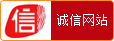win8和win10哪个好 【详细分析】
现在电脑对我们来说并不怎么陌生了吧!因为伴随着社会的进步和人民生活水平的提高,电脑已经得到的很大程度的普及。现在大多数的人都已经拥有了电脑。大家之前有没有关注过电脑的系统,知不知道现在最新的系统有哪些?现在最新的电脑系统是win10,在win10之前的是win8。这两个版本的系统各有各的优势,下面小编就给大家详细分析一下这两款系统吧!
win8和win10哪个好?优劣势对比:
1.“开始”菜单方面
用户对Windows 8最不满的地方之一是微软放弃了经典桌面和“开始”(Start)菜单。Windows10的一大变化是“开始”菜单的回归,Windows 10的“开始”菜单与旧版Windows非常相似,但增添了对Windows 8磁贴的支持。
磁贴是可以移动、改变大小的,“开始”菜单具有高度的可定制性。Windows 10“开始”菜单中的磁贴功能与Windows 8中的磁贴相似。Windows 10还保留了能显示个性化信息的Windows 8动态磁贴。与以前的版本相比,“开始”菜单中的搜索栏功能更强大,用户开始输入搜索关键字时,Windows 10将开始尝试在本地计算机和Web上搜索相关信息。
2.“经典” vs. “通用”应用
在Windows 8和8.1中,Windows Store中的应用会占满整个屏幕,增加了同时运行多个程序的难度。Windows 8提供了两种截然不同的体验,但对其目标受众都缺乏吸引力。
在Windows 10中,从Windows Store下载的应用可以在窗口中运行。再结合同时运行多个虚拟桌面的能力,在窗口中运行应用更方便了。Windows Store中的应用可以在Windows 10技术预览版中运行。随着Windows 10的不断开发,新增添的功能和改进会使同时运行多个软件变得更简单。
3.Windows Store
Windows Store中有许多专 门 针对Windows 8开始屏幕设计的应用,使Windows 7用户受到了冷落。微软在努力把Windows Store打造为一个所有用户都喜欢的工具,集Windows 8的功能与Windows 7的风格于一体。
4.个性化
Windows 8的开始屏幕使用户能方便地排列动态磁贴,调整动态磁贴的大小,增加了功能,提高了易用性。
在Windows 10中,经典桌面和磁贴化用户界面不再是截然不同的界面,而是两种用户界面的元素都存在,具有高度的可定制性。动态磁贴被整合在“开始”菜单中,用于显示实时信息或启动程序。应用可以锁定或迁移到菜单中,方便用户访问。
5.一款操作系统适用所有平台
Windows的版本过多——Windows 7、Windows 8、Windows RT和Windows Phone,让用户感到眼花缭乱。与以往的版本相比,Windows 8更接近RT和WindowsPhone,降低了开发跨平台应用和使用动态磁贴等功能的难度。但是,它们仍然是不同的操作系统,要求相互独立的应用和软件。
微软没有为触控设备以及传统PC开发完全独立的操作系统,而是专注于开发在所有平台上让用户满意和有用的用户体验。尽管Windows 10在Windows Phone上的表现与在桌面系统上不完全相同,但将有很多相同的功能和共享应用。大按钮会让Windows触控屏设备用户非常满意。微软的目的是,使Windows 10成为一款适应任何设备和任何使用环境的操作系统。
6.多桌面
Windows 8中开始屏幕的引入似乎证实,Windows将专注于更好的单桌面管理。在Windows 10中,用户可以添加或删除桌面环境,在桌面环境中打开软件。用户可以方便地从包括Windows Store软件在内的任何屏幕访问多桌面功能。
7.任务视图方面
任务视图使用户能在打开的软件之间进行快速切换。在Windows8中,全屏Windows Store应用限制了用户组织应用方式的数量。
任务视图似乎集OS X的“Expose”功能与更精致版的Windows-tab选项于一体。除任务视图外,Windows 10还具有“snap assist”功能。用户可以方便地选择配对的应用,更简便地组织工作区。
8.改进的命令提示符
并非Windows 10中所有的功能改进都会惠及所有用户,微软最在意的还是重度用户。得到升级的、面向开发者和重度用户的一款工具是命令提示符。Windows 10的命令提示符增添了复制、粘贴等功能。另外,Windows 10的命令提示符还增添了大量新选项和热键,使用户能更方便地执行命令和启动软件。
好了,win10和win8的一些情况小编已经给大家过了一遍,怎么说呢?这两个版本的系统各有各的优势,各有各的不足,至于大家选择哪个版本的就得看大家自己的个人爱好了。当然了,这两个版本的系统只是电脑系统的一部分,在它们之前还有win7、xp等版本,现在使用win
win8开机启动项怎么设置 教你最简单的设置方法!
电脑是 现代 家庭日常生活中的必备物品,它的功能和作用小兔相信大家都很熟悉,但对于大部分的用户而言,一些电脑的基本操作技巧往往被忽视了。其实简简单单的几个操作步骤,能省不少麻烦事。那么,今天就和大家分享下 电脑开机 启动项的设置方法,赶紧一起来看看吧!
一、win8开机启动项怎么设置
1、鼠标移到屏幕右下角,在弹出的charmbar上点击“搜索”,输入“系统”,在搜索结果里点击“任务管理器”,进而对启动项进行管理。
2、按"Win+R"组合键,在弹出的运行对话框里输入“msconfig”,这样就能进入系统配置,既可以修改启动项和还能够管理系统服务。
3、“Ctrl+Alt+Del”组合键直接呼出“任务管理器”,再切换到“启动”选项卡,对启动项进行管理,可以选择“禁用”该启动项。
二、win10开机启动项怎么设置
设置方法:
第一步: 点击开始菜单,弹出输入框,输入命令msconfig;
第二步: 选择“启动”选项页;
第三步: 点击启动页面的“打开任务管理器”。此时,任务管理器自动切换到“启动”选择页; 第四步:选择要禁用的程序,右键选择禁用;
Ps: 如果觉得以上步骤麻烦,建议使用完美兼容win10系统的百度卫士,使用一键优化启动项,完美设置开机启动项。
三、xp开机启动项怎么设置
(1)通过msconfig设置开机启动项
首先,通过点击“开始”,“运行”,输入“msconfig”回车,打开“系统配置实用程序”。选择“启动”标签页,在下面的启动信息中,除了 ctfmon.exe、rundll32.exe,显卡驱动,声卡驱动,杀毒软件和输入法必须保留之外,其它的都可以关闭或者使用者可以根据自己的需要自由地选择取舍。其实关闭并不是删除,只是开机时不运行罢了。
(2)通过金山毒霸软件设置开机启动项
我们现在从安全的角度来看开机启动项,当前的木马程序比较高端,他们在配置远程控制木马的时候都会进行详细的系统设置,如果了系统程序的黑客他的描述会与 真正的系统程序类似,这样加大了自身隐蔽能力。如果您对电脑知识不够了解的话,那么您很难分辨出哪个是真启动项,哪个是木马伪装的。在设置开机启动项之前,请您先使用免费杀毒软件金山毒霸进行病毒查杀,确保您的电脑没有盗号木马以及流氓插件等程序。
如何设置开机启动项?别急其实操作很简单,请按照以下步骤执行。
1.下载金山毒霸杀毒软件
2.使用免费杀毒软件金山毒霸,对电脑进行快速查杀并使用系统修复功能,保证您的电脑安全。
3.运行该套装自带的金山卫士中“系统优化”功能,选择启动项可以很直观的对开机启动项进行设置。
4.如果您需要更好的系统优化,选择上方的“一键优化”就可以一步到位的做到完美的系统优化任务。
看完上文,想必大家都知道设置开机启动项的方法有很多,但是具体使用哪种方法就要根据个人习惯来定了。在此,不得不提醒大家一点,那就是设置开机启动项在一定程度上
- 上一篇:win8平板电脑哪款好 win8平板电脑推荐-万和壁挂炉四大 2023/10/21
- 下一篇:win8改win7如何设置bios win8改win7设置b 2023/10/21





 ICP备0013086303号-3
ICP备0013086303号-3